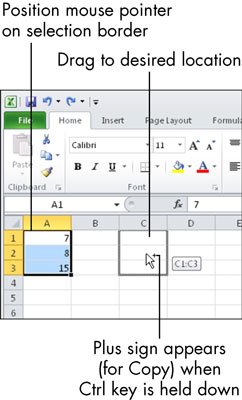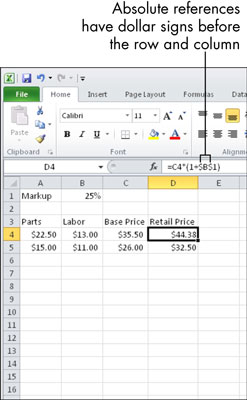Когато създавате електронна таблица (или работен лист) на Excel, можете да поставите данните си в клетка, в която решите по-късно, че не искате да са. За щастие, преместването на съдържание между клетките в работен лист на Excel е лесно.
Започнете с избор на клетка(и). След това използвайте някой от тези два метода за преместване на съдържание:
-
Клипборд: Изберете Начало→ Клипборд→ Изрязване или натиснете Ctrl+X. След това щракнете върху целевата клетка и изберете Начало→ Клипборд→ Поставяне или натиснете Ctrl+V. Ако искате да копирате, вместо да премествате, изберете Копиране (Ctrl+C), а не Изрязване.
Ако премествате или копирате диапазон от няколко клетки с метода на клипборда, можете да изберете същия размер и форма на блок за местоназначението. Или можете да изберете една клетка и поставянето ще се случи с избраната клетка в горния ляв ъгъл.
-
Мишка: Насочете към тъмния контур около избрания диапазон и след това плъзнете до новото място. Ако искате да копирате съдържание, вместо да го премествате, задръжте клавиша Ctrl, докато плъзгате.
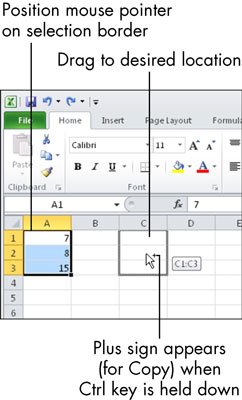
Когато преместите или копирате формула, Excel автоматично променя препратките към клетките, за да работи с новото местоположение. Например, да предположим, че копирате формулата =A1+A2 от клетка A3 в клетка C3. Когато тази формула стигне до C3, тя се променя на =C1+C2. Тази промяна се случва по проект, като удобство за вас, защото често, когато копирате формули, искате те да работят спрямо новите им местоположения. Тази концепция се нарича относителна референция.
Понякога може да не искате препратките към клетките във формула да се променят, когато я преместите или копирате. С други думи, искате това да бъде абсолютна препратка към тази клетка. За да направите референцията абсолютна, добавяте знаци за долар преди буквата на колоната и преди номера на реда. Така, например, абсолютна препратка към C1 би била =$C$1.
Можете да смесвате относителни и абсолютни препратки в една и съща формула. Например, ако копирам формулата от D4 на D5, версията в D5 ще изглежда като =C5*(1+$B$1).
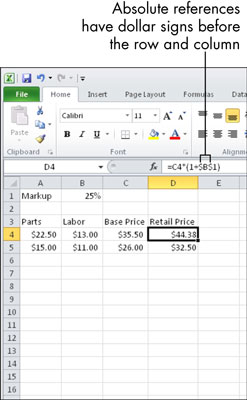
Референцията C4 се промени на C5, защото нямаше знаци за долар около себе си, но референцията B1 остана същата, защото имаше знаци за долар.